Photoshop调出街景照片唯美的蓝色艺术效果
文章来源于 86PS,感谢作者 AugustLee 给我们带来经精彩的文章!设计教程/PS教程/照片处理2015-06-15
本教程主要使用Photoshop调出街景照片唯美的蓝色艺术效果,这种暗色调效果非常的漂亮,喜欢的朋友一起来学习吧。
先看看效果图
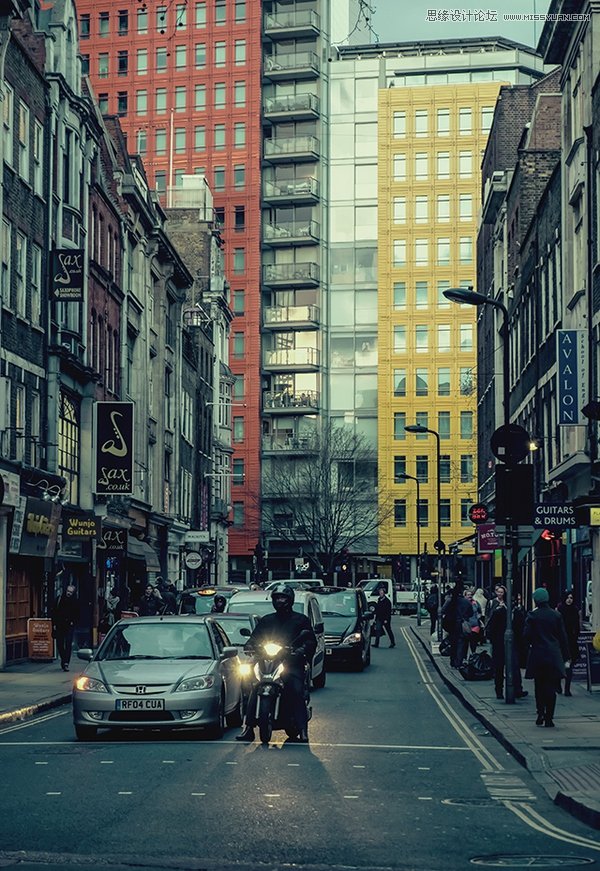
效果

原图
其实我并不懂啥叫德味(求别打我),所以就按照题主的解释来弄了一下:这种颜色也是大家所说的德味,我所理解的是高光部分有一层淡淡的青色,并且与橙黄色和紫色形成对比。
大致分析主要就是上面加粗的几个颜色点:
1、高光青色(其实我觉得像是整体偏青色了)
2、高光的橙黄色(车灯光)和阴影的紫色(影子什么的)
首先是用Camera Raw(ACR)对整体进行初调:

(相机校准)这里我主要调整的是原始画面的颜色,红往橙色,绿往青色,蓝往紫色,在调偏紫。其实就是我随手调的(误),不具有参考意见。
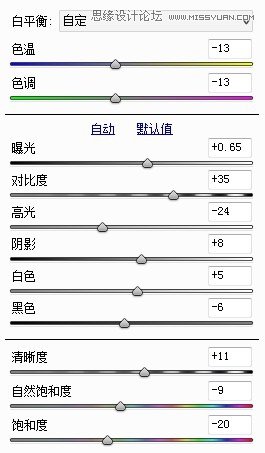
(基本)这里的曝光度主要是看到画面的暗部层次不明显,所以把阴影和黑色调高了些,轻微增加曝光。白平衡是一个重点,整体往左调会初步呈现画面的偏青色。
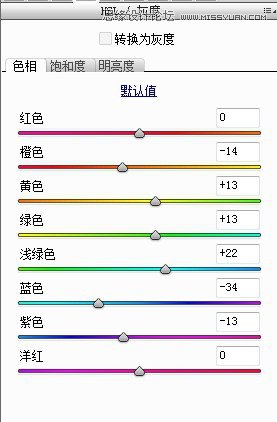
(HSL)只调了色相,主要是想在黄色、绿色、浅绿色、蓝色加强画面的青色效果,并适当调整橙色和紫色的对比。
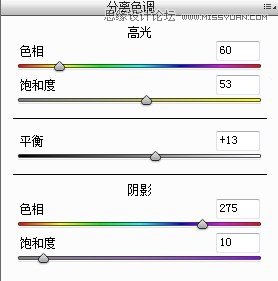
(分离色调)这里的作用就是加强橙色的紫色的对比了,高光加橙,阴影加紫,适当调节平衡参数,此处,Camera Raw结束,点击确认ok。
接下来是在pscc中增加色彩平衡调整图层
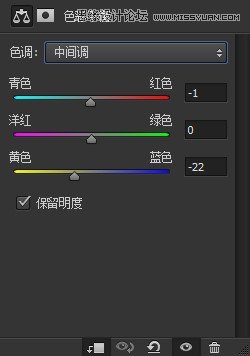
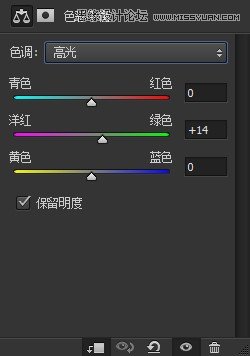
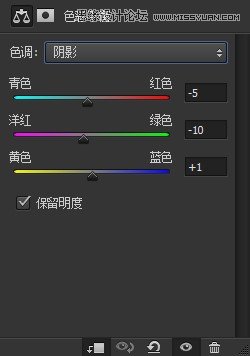
(色彩平衡)这里的思路就是:高光加橙色,阴影加紫色,中间加青色。接下来是拉个曲线调整图层
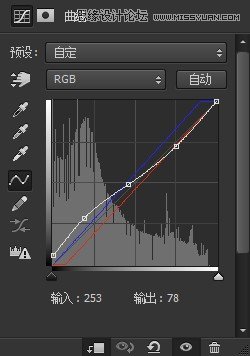
大概是这样,那再来分解动作。
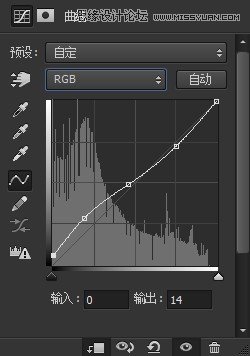
这里是增加暗部的亮度。
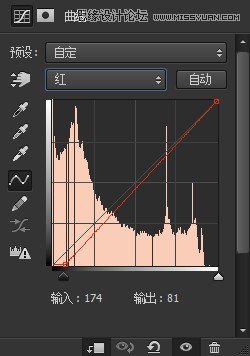
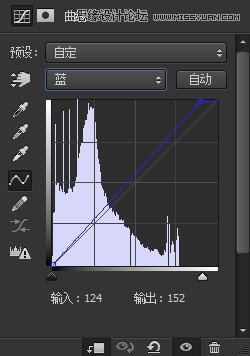
红色曲线用来加绿,蓝色曲线再来适当调整,最后,再降低一下青色的饱和度
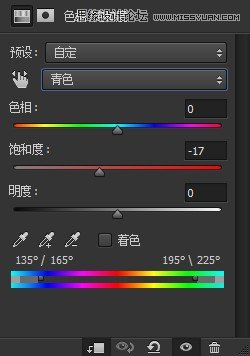
大致上即使这样
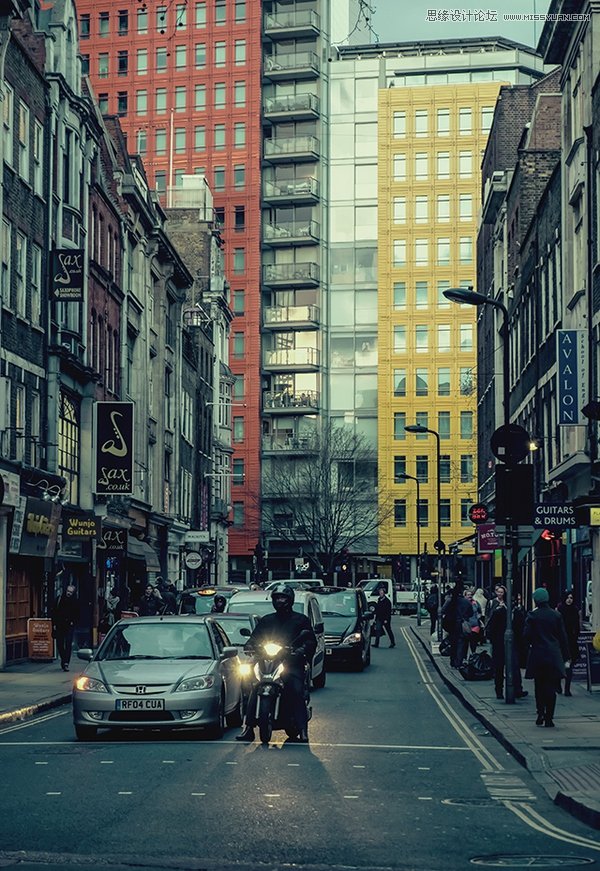
进入论坛交作业:http://www.missyuan.com/thread-739945-1-1.html
 情非得已
情非得已
推荐文章
-
 Photoshop制作唯美可爱的女生头像照片2020-03-17
Photoshop制作唯美可爱的女生头像照片2020-03-17
-
 Photoshop快速给人物添加火焰燃烧效果2020-03-12
Photoshop快速给人物添加火焰燃烧效果2020-03-12
-
 Photoshop调出人物写真甜美通透艺术效果2020-03-06
Photoshop调出人物写真甜美通透艺术效果2020-03-06
-
 Photoshop保留质感修出古铜色人像皮肤2020-03-06
Photoshop保留质感修出古铜色人像皮肤2020-03-06
-
 Photoshop制作模特人像柔润的头发效果2020-03-04
Photoshop制作模特人像柔润的头发效果2020-03-04
-
 古风效果:用PS调出外景人像中国风意境效果2019-11-08
古风效果:用PS调出外景人像中国风意境效果2019-11-08
-
 插画效果:用PS把风景照片转插画效果2019-10-21
插画效果:用PS把风景照片转插画效果2019-10-21
-
 胶片效果:用PS调出人像复古胶片效果2019-08-02
胶片效果:用PS调出人像复古胶片效果2019-08-02
-
 素描效果:用PS制作人像彩色铅笔画效果2019-07-12
素描效果:用PS制作人像彩色铅笔画效果2019-07-12
-
 后期精修:用PS给人物皮肤均匀的磨皮2019-05-10
后期精修:用PS给人物皮肤均匀的磨皮2019-05-10
热门文章
-
 Photoshop利用素材制作炫丽的科技背景2021-03-11
Photoshop利用素材制作炫丽的科技背景2021-03-11
-
 Photoshop使用中性灰磨皮法给人像精修2021-02-23
Photoshop使用中性灰磨皮法给人像精修2021-02-23
-
 Photoshop制作水彩风格的风景图2021-03-10
Photoshop制作水彩风格的风景图2021-03-10
-
 Photoshop制作创意的文字排版人像效果2021-03-09
Photoshop制作创意的文字排版人像效果2021-03-09
-
 Photoshop制作逼真的投影效果2021-03-11
Photoshop制作逼真的投影效果2021-03-11
-
 Photoshop制作故障干扰艺术效果2021-03-09
Photoshop制作故障干扰艺术效果2021-03-09
-
 Photoshop制作被切割的易拉罐效果图2021-03-10
Photoshop制作被切割的易拉罐效果图2021-03-10
-
 Photoshop制作人物支离破碎的打散效果2021-03-10
Photoshop制作人物支离破碎的打散效果2021-03-10
-
 Photoshop制作逼真的投影效果
相关文章1332021-03-11
Photoshop制作逼真的投影效果
相关文章1332021-03-11
-
 Photoshop制作人物支离破碎的打散效果
相关文章752021-03-10
Photoshop制作人物支离破碎的打散效果
相关文章752021-03-10
-
 Photoshop制作被切割的易拉罐效果图
相关文章852021-03-10
Photoshop制作被切割的易拉罐效果图
相关文章852021-03-10
-
 Photoshop制作水彩风格的风景图
相关文章1832021-03-10
Photoshop制作水彩风格的风景图
相关文章1832021-03-10
-
 Photoshop制作创意的文字排版人像效果
相关文章1802021-03-09
Photoshop制作创意的文字排版人像效果
相关文章1802021-03-09
-
 Photoshop制作故障干扰艺术效果
相关文章1032021-03-09
Photoshop制作故障干扰艺术效果
相关文章1032021-03-09
-
 Photoshop快速制作数码照片柔焦艺术效果
相关文章6332020-10-10
Photoshop快速制作数码照片柔焦艺术效果
相关文章6332020-10-10
-
 Photoshop制作下雨天玻璃后效果图
相关文章4502020-09-26
Photoshop制作下雨天玻璃后效果图
相关文章4502020-09-26
